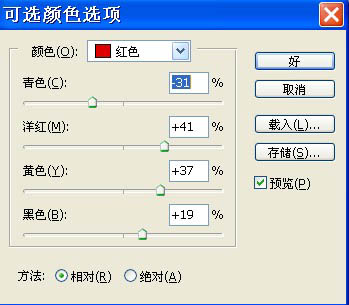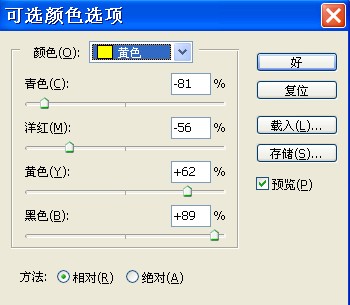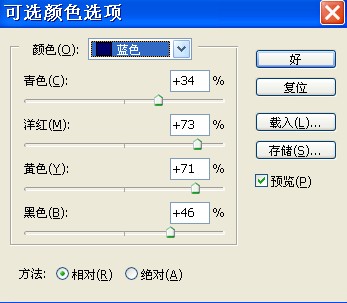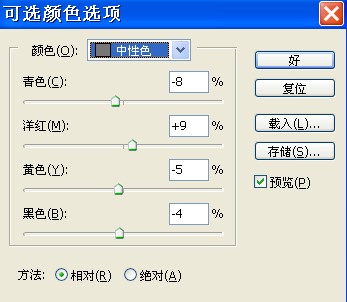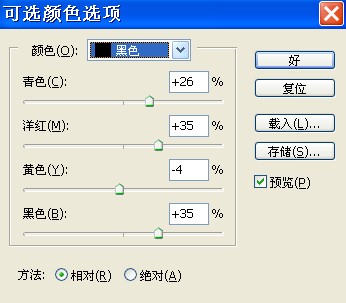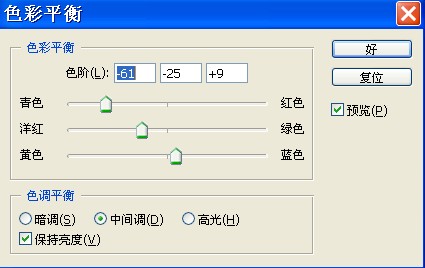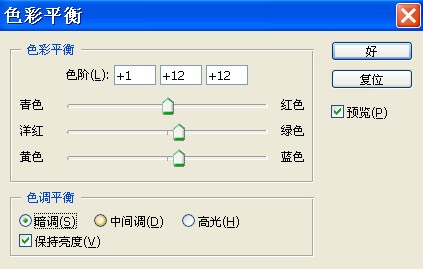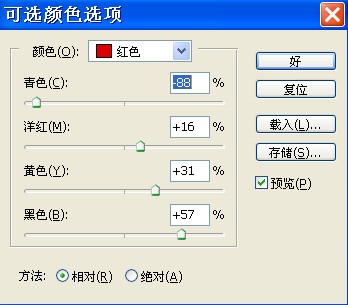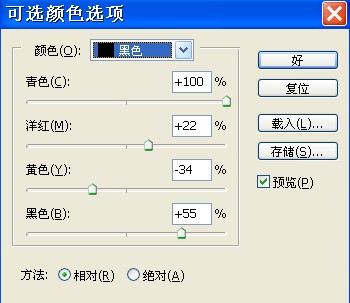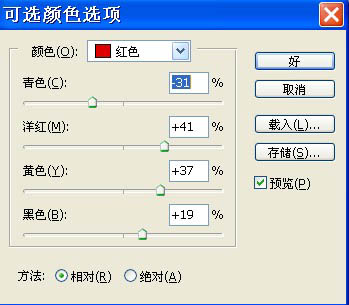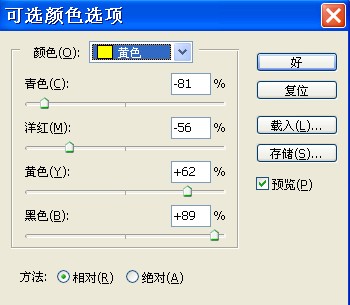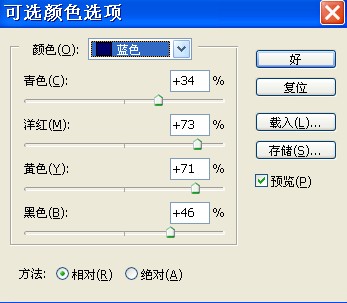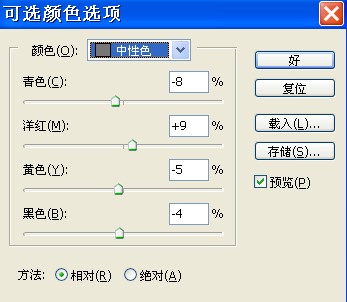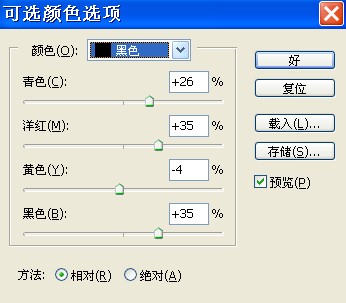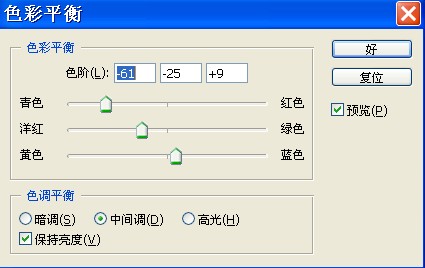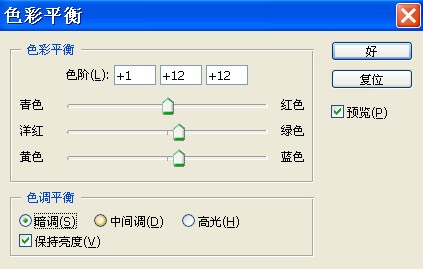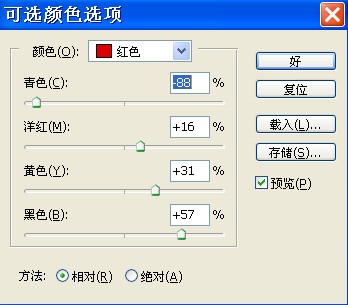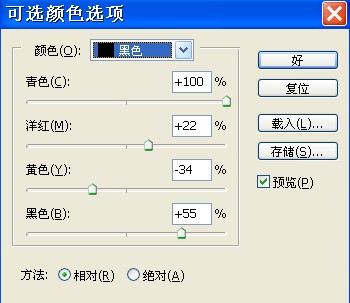今天图老师小编要跟大家分享Photoshop调出外景人物青褐色非主流色调,精心挑选的过程简单易学,喜欢的朋友一起来学习吧!
本教程介绍有点颓废感觉的非主流色调调色方法。作者用到的调色工具较少仅可选颜色和色彩平衡。先用可选颜色调出大致的底色,反复调整后再用色彩平衡把画面色调调均匀即可。色调可以按照自己的喜欢选择。
原图
最终效果
(本文来源于图老师网站,更多请访问http://m.tulaoshi.com/psxpcl/)
1、打开原图,按ctrl+j把背景图层复制一层,图层混合模式改为“滤”色,不透明度改为:50%。
2、创建可选颜色调整图层,参数设置如下图。 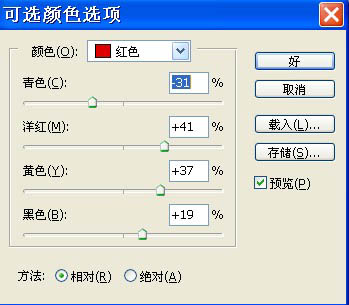
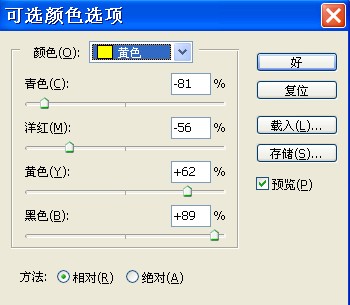

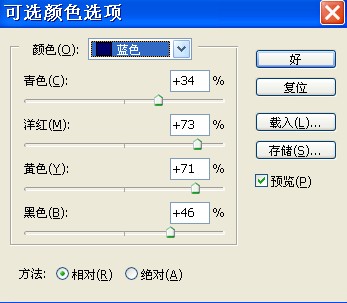
(本文来源于图老师网站,更多请访问http://m.tulaoshi.com/psxpcl/)
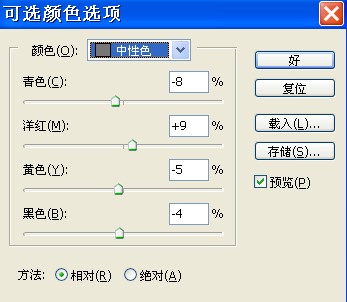
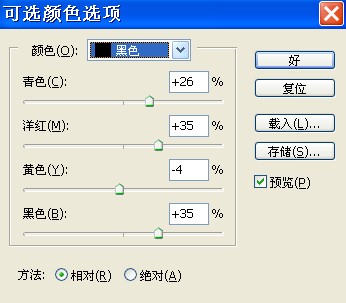
3、创建亮度/对比度调整图层,参数设置如下图。
4、创建色彩平衡调整图层,对中间调,暗调,高光进行调整,参数设置如下图。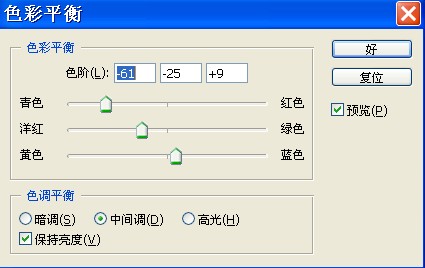
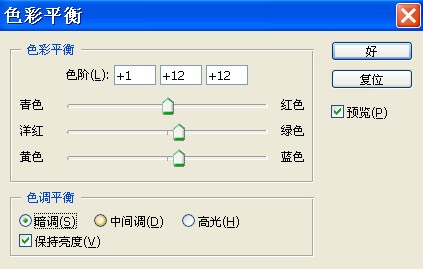

5、创建可选颜色调整图层,参数设置如下图。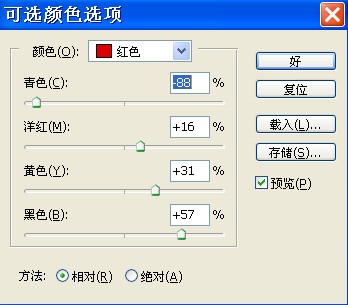



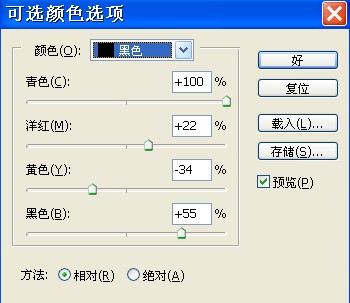
6、新建图层,填充颜色#:FAD591,图层混合模式改为“正片叠底”,不透明度改为:52%。 7、创建可选颜色调整图层,对蓝,白,中性色进行调整,参数设置如下图,确定后完成最终效果。 


最终效果:
(本文来源于图老师网站,更多请访问http://m.tulaoshi.com/psxpcl/)